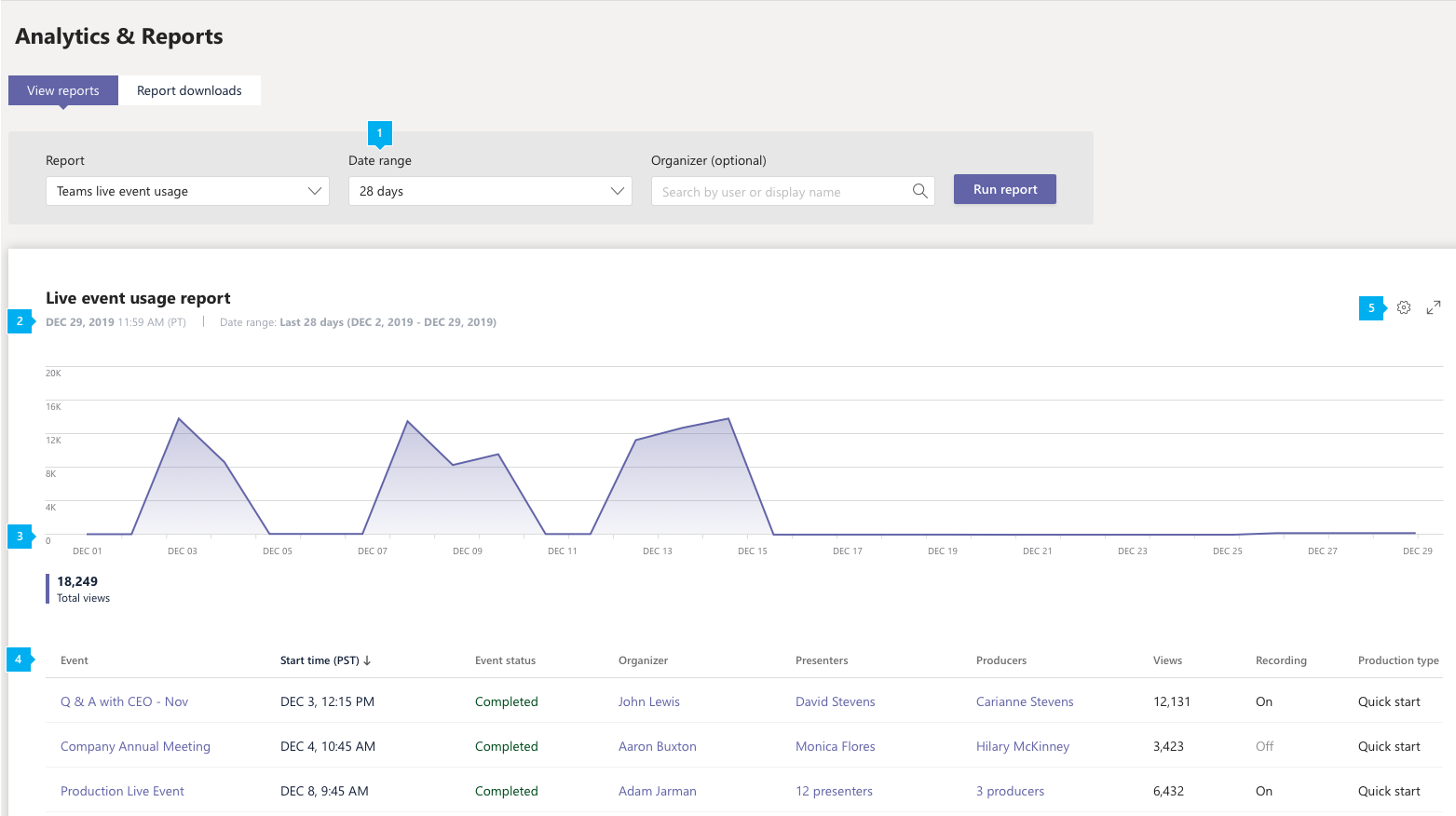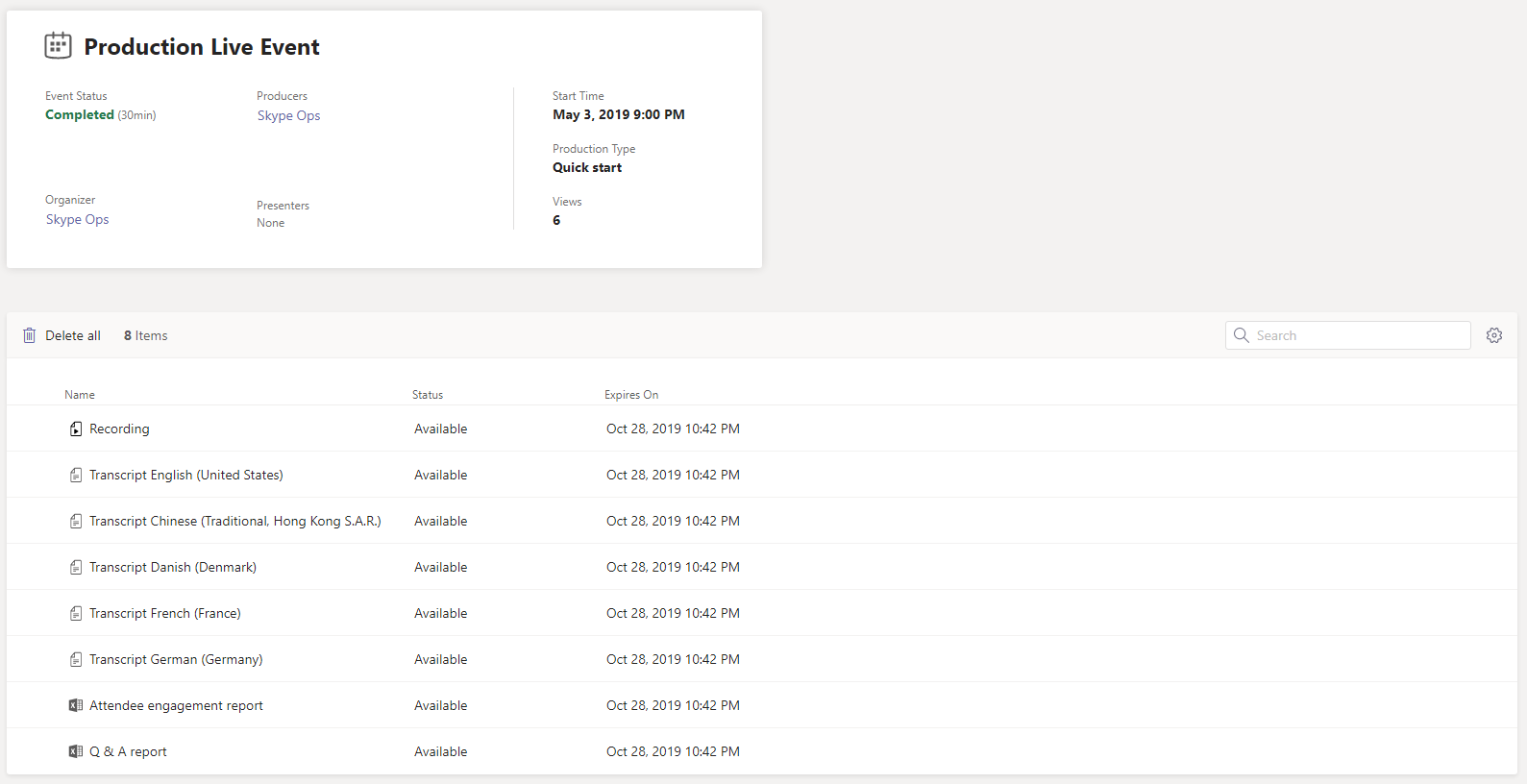Microsoft Teams のライブ イベント使用状況レポート
Microsoft Teams 管理センターの Teams ライブ イベント使用状況レポートには、organizationで開催されたライブ イベントのアクティビティの概要が表示されます。 イベントの状態、開始時刻、ビュー、運用の種類など、使用状況情報を表示できます。 使用状況の傾向に関する分析情報を得て、organizationでライブ イベントをスケジュール、提示、生成するユーザーを確認できます。
ライブ イベント使用状況レポートを表示する
- Microsoft Teams 管理センターの左側のナビゲーションで、[分析] & [使用状況レポート>] を選択します。 [ レポートの表示 ] タブの [ レポート] で、[ Teams ライブ イベントの使用状況] を選択します。
- [ 日付範囲] で、定義済みの範囲を選択するか、カスタム範囲を設定します。 現在の日付の 6 か月前と後の 1 年までのデータを表示する範囲を設定できます。
- (省略可能)[ 開催者] では、特定のユーザーによって編成されたライブ イベントのみを表示できます。
- [ レポートの実行] を選択します。
レポートを解釈する
| Callout | 説明 |
|---|---|
| 1 | Teams ライブ イベント レポートは、過去 7 日間、28 日間、または設定したカスタム日付範囲の傾向を確認できます。 |
| 2 | 各レポートには、生成された日付があります。 レポートには、ページが更新されたときにほぼリアルタイムのアクティビティが反映されます。 |
| 3 |
|
| 4 | テーブルには、各ライブ イベントの詳細が表示されます。
表に希望する情報を表示するには、表に列を追加する必要があります。 |
| 5 | [列の編集] を選択して表で列を追加または削除します。 |
メモ
現在のレポート条件に一致する最大 100 個のライブ イベントが表示されます。 ライブ イベントをさらに表示するには、日付フィルターを適用してリスト のサイズを小さくします。
匿名発表者はレポートに含まれません。
イベントまたはイベントの記録をオンデマンドで視聴するユーザーは、ビューカウントに含まれません。
イベントの詳細を表示する
ライブ イベントの詳細ページには、ライブ イベントの詳細の概要が表示され、イベントに関連付けられているトランスクリプトや記録を含むすべてのファイルが一覧表示されます。 ファイル名を選択して、ファイルを表示またはダウンロードします。
organizationで Microsoft eCDN を使用している場合は、eCDN ダッシュボードから高度な分析を表示およびエクスポートできます。 Hive eCDN または Kollective eCDN に対してorganizationが有効になっている場合は、パートナー レポート リンクをクリックすると、出席者の分析を増やすことができます。